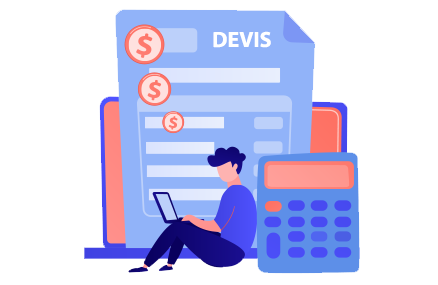Télécharger, Installer et Activer Office 2013

Introduction :
Le guide suivant vous guidera à chaque étape du téléchargement et de l'installation d'Office 2013.
Les débutants trouveront très utile d'avoir toutes ces instructions détaillées à portée de main.
Configuration requise
- Le pack Microsoft Office 2013 est compatible avec Windows 8.1 et Windows 7, ainsi qu'avecWindows 10, Windows 11.
Étapes à suivre
Télécharger Office 2013
Cliquez sur votre fichier de téléchargement pour lancer le téléchargement d'Office 2013.
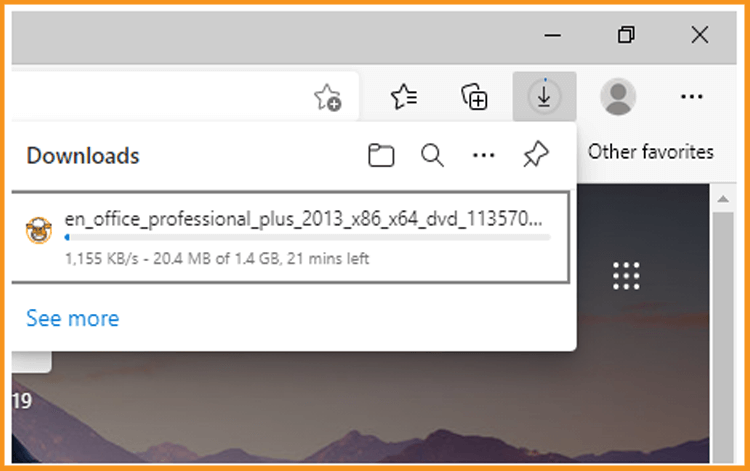
Après le téléchargement, ouvrez votre dossier de téléchargement pour monter le fichier Office 2013.

Le fichier ISO peut être ouvert en suivant l'une de ces trois méthodes :
Méthode 1:
Cliquez avec le bouton droit de la souris sur le fichier téléchargé puis cliquez sur “Monter”.
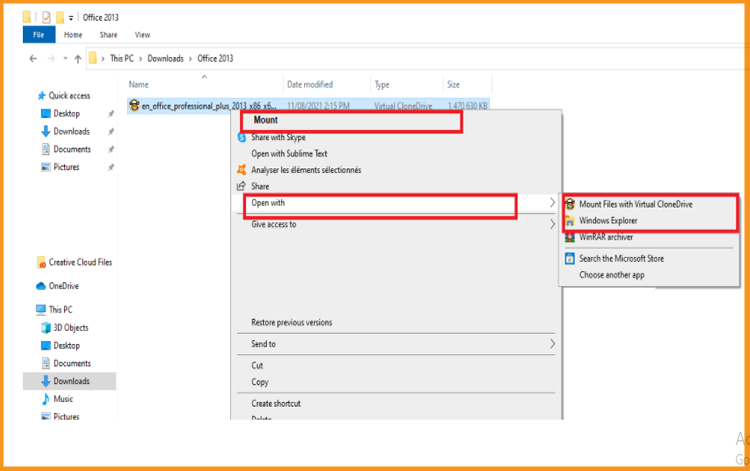
Méthode 2:
Il est également possible de cliquer sur le fichier téléchargé avec le bouton droit de la souris, puis de cliquer sur “Ouvrir avec”, puis sur “Explorateur Windows”.
Méthode 3:
Si vous n'avez pas l'option “Monter”, vous pouvez utiliser tout logiciel de montage de fichier ISO tel que Virtual CloneDrive.
Vous pouvez le télécharger et l'installer ici:
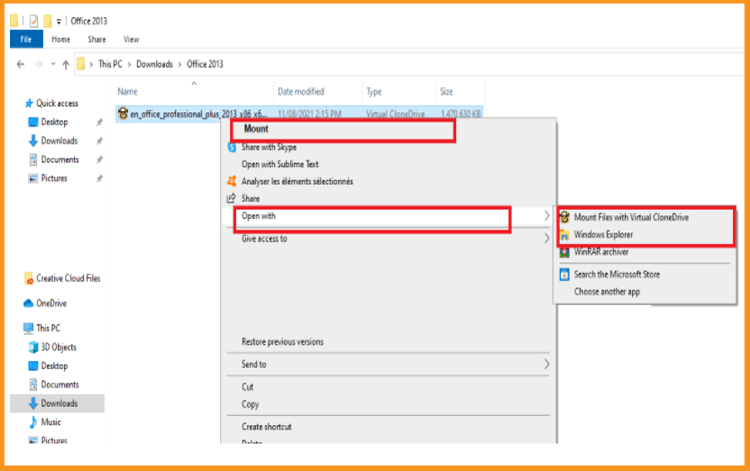
Lorsque votre achat est validé, le lien de téléchargement et la clé de licence vous sont envoyés. Cliquez alors sur ce lien pour commencer le téléchargement d'Office.
Une fois l'installation de VCD terminée, vous pouvez ouvrir votre dossier de téléchargement, puis double-cliquer sur le fichier Office 2013 à monter.
Installer Office 2013
Une fois le fichier Office 2013 est téléchargé et monté, veuillez suivre ces étapes pour installer Office 2013 :Faites un double-clic sur Setup pour démarrer l'installation
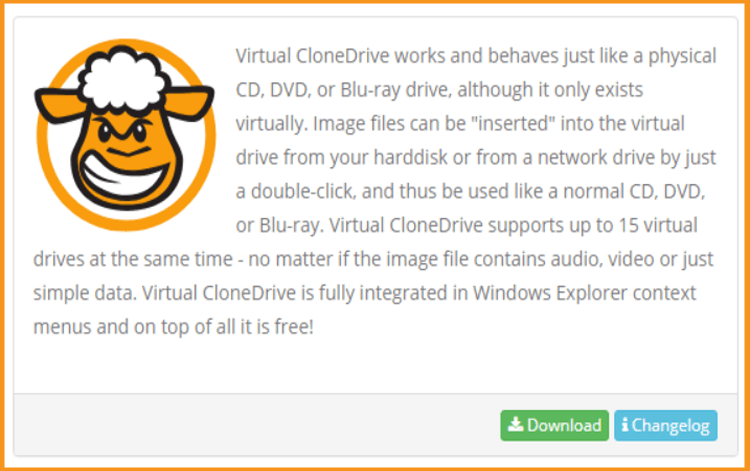
Veuillez cliquer sur Installer maintenant pour lancer l'installation de votre Office 2013.
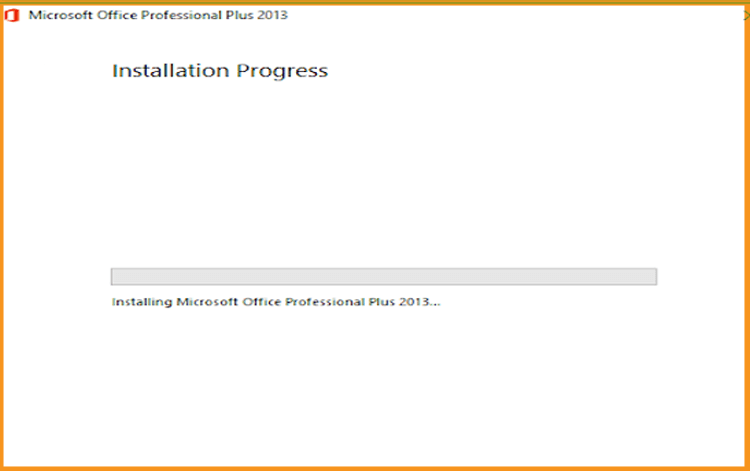
Cliquez sur Fermer une fois l'installation terminée.
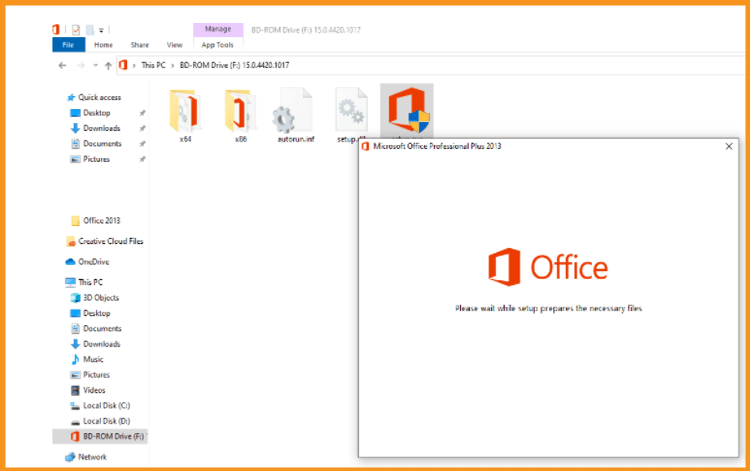
Activer Office 2013
Pour activer votre pack Office 2013, choisissez n'importe quelle application Office.
Dans le menu de démarrage, tapez "Word" ou "Excel" etc...
Word 2013 est un bon exemple :
Sélectionnez un document vierge, cliquez sur Fichier, puis cliquez à nouveau sur Compte
Cliquez sur Changer ma clé produit.
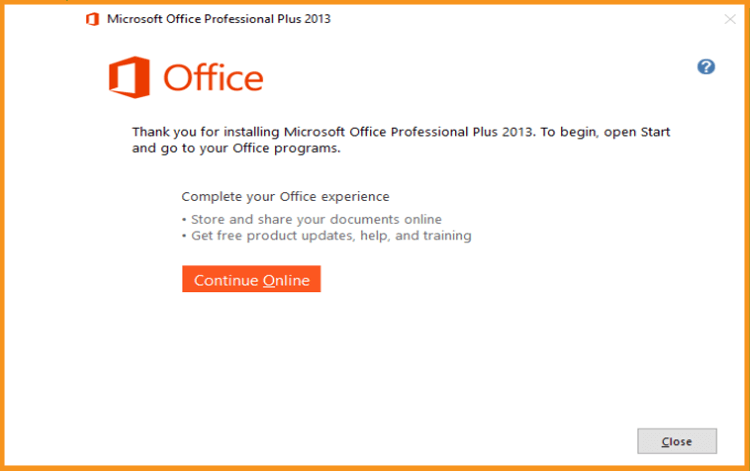
Veuillez entrer votre clé de licence (25 caractères), et appuyez sur “Continuer” pour terminer l'activation.
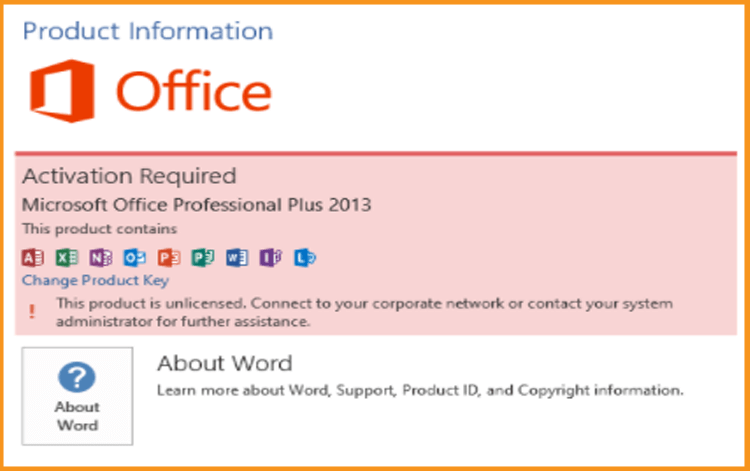
Introduisez votre clé de licence puis cliquez sur Continuer pour activer votre pack Office.
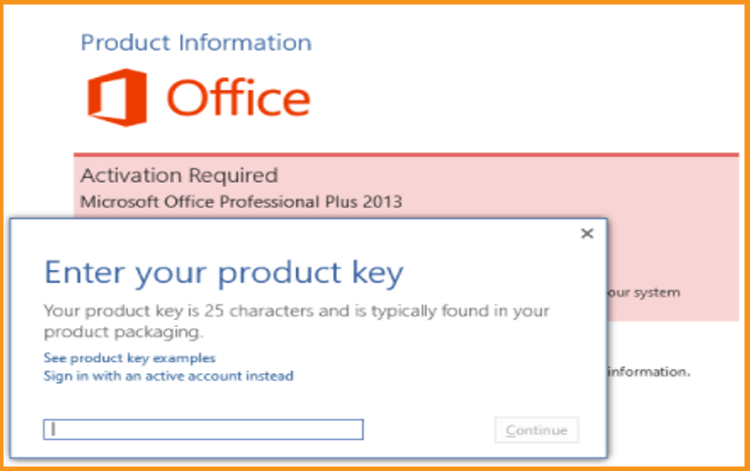
Félicitations ! Votre pack Office est bien activé.